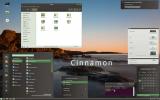Jak znaleźć krytyczne informacje o systemie w systemie Linux za pomocą I-Nex
Istnieje wiele sposobów przeglądania krytycznych informacji o systemie w systemie Linux. Jedną z najlepszych aplikacji do wyszukiwania informacji o systemie w Linuksie jest I-Nex. Jest to klon popularnego narzędzia do systemu Linux CPUz. Dzięki niemu użytkownicy mogą łatwo przeglądać trudne do znalezienia informacje o systemie.
Zainstaluj I-Nex
Zainstaluj narzędzie I-Nex, wykonując polecenia odpowiadające Twojemu systemowi Linux.
Uwaga: ci, którzy chcą uruchomić narzędzie I-Nex, muszą mieć Ubuntu, Debian, Arch Linux, Fedora lub OpenSUSE.
Ubuntu
Narzędzie informacji o systemie I-Nex jest dobrze obsługiwane w Ubuntu i dystrybucjach Linuksa podobnych do Ubuntu za pośrednictwem PPA. Jednak ten PPA musi jeszcze obsługiwać Ubuntu 18.04. W związku z tym, jeśli chcesz zainstalować narzędzie I-Nex, musisz wprowadzić pewne modyfikacje w systemie operacyjnym.
Nie trzeba zbyt wiele rzeczy zmieniać, aby zainstalować to oprogramowanie na Ubuntu. Zamiast tego użytkownicy muszą po prostu dodać źródło oprogramowania Ubuntu 17.04
/etc/apt/sources.list. Otwórz terminal i użyj Echo polecenie, aby włączyć źródło oprogramowania.sudo -s echo '# I-Nex 17.04 PPA.' >> /etc/apt/sources.list echo 'deb http://ppa.launchpad.net/i-nex-development-team/daily/ubuntu zesty main '>> /etc/apt/sources.list
Źródło oprogramowania znajduje się w Ubuntu 18.04. Aby zakończyć, przywróć klucz GPG i uruchom aktualizacja Komenda.
sudo apt-key adv --recv-keys --keyserver keyserver.ubuntu.com 431D3C83F34CDDAD aktualizacja sudo apt
Instalacja I-Nex na Ubuntu i systemach operacyjnych korzystających z bazy Ubuntu jest jednak trochę trudna, teraz, gdy zadbano o źródło oprogramowania 17.04, wszystko zaczyna być łatwiejsze. W następnym etapie procesu uruchamiania tego oprogramowania musisz zainstalować „Gambas”.
Gambas to środowisko wykonawcze, bez którego I-Nex nie mógłby działać. Aby go zainstalować, najpierw dodaj następujący PPA. Nie martw się, ten obsługuje 18.04!
sudo add-apt-repository ppa: gambas-team / gambas3
aktualizacja sudo apt
sudo apt upgrade
Przy działającym obu źródłach oprogramowania zainstaluj pakiety Gambas, których I-Nex potrzebuje, aby działało na Ubuntu.
sudo apt install gambas3-dev gambas3-gb-image gambas3-gb-qt5 gambas3-gb-form gambas3-gb-desktop gambas3-gb-form-stock -y
Na koniec zainstaluj I-Nex za pomocą apt install.
sudo apt install i-nex
Debian
Uruchomienie oprogramowania I-Nex na Debianie jest nieco trudniejsze niż na Ubuntu, ponieważ nie jest możliwe przenoszenie repozytoriów oprogramowania i zmuszanie ich do działania. Zamiast tego, jeśli chcesz uruchomić to oprogramowanie na komputerze Debian, najlepiej po prostu zbuduj oprogramowanie ze źródła.
Aby zbudować program ze źródła, otwórz terminal i wprowadź następujące polecenia:
sudo apt-get install \ debhelper devscripts pkg-config dpkg-dev \ lsb-release gambas3-dev gambas3-gb-image gambas3-gb-qt5 gambas3-gb-form gambas3-gb-desktop \ gambas3-gb-form-stock git. klon gita https://github.com/eloaders/I-Nex.git
cd ./I-Nex && \ fakeroot debian / rules build && \ fakeroot debian / rules binary && \ cd.. && \ sudo dpkg -i ./i-nex*.deb
Kompilacja pliku binarnego I-Nex dla Ubuntu powinna działać poprawnie. Mimo to mogą pojawić się problemy z zależnościami. Jeśli tak się stanie, napraw to za pomocą apt-get.
sudo apt-get install -f
Arch Linux
Na stronie internetowej dewelopera I-Nex stwierdza, że program znajduje się w repozytorium oprogramowania „Społeczność”. Niestety, opiekunowie Arch Linuxa od tego czasu go wyjęli. Nie jest to jednak wielka sprawa, ponieważ dostępny jest pakiet AUR. Aby zainstalować pakiet AUR, otwórz terminal i uruchom następujące polecenia.
Uwaga: budowanie programów w AUR Arch Linux jest zawsze ryzykowne, ponieważ czasami zależności odmawiają instalacji. Kiedy to się stanie, musisz odwiedzić stronę pakietu i pobrać je ręcznie.
sudo pacman -S git base-devel. klon gita https://aur.archlinux.org/i-nex.git cd i-nex. makepkg -si
Fedora
Użytkownicy mogą zainstalować I-Nex na Fedorze Linux dzięki Copr. Aby włączyć te źródła oprogramowania, otwórz terminal i wprowadź następujące polecenia. Pamiętaj, że repozytoria obecnie obsługują tylko Fedorę 27. Powinny one dobrze działać z wersją 28, ale używaj na własne ryzyko!
sudo dnf copr enable brollylssj / libcpuid sudo dnf copr enable brollylssj / I-Nex sudo dnf install libcpuid11. * i-nex. * gambas3-gb-qt5-webkit. *
OpenSUSE
Narzędzie do informacji o systemie I-Nex jest łatwo dostępne dla wszystkich wersji OpenSUSE, dzięki OBS. Aby go zainstalować, uruchom terminal bash i uruchom następujące polecenia.
openSUSE Tumbleweed
sudo zypper addrepo https://download.opensuse.org/repositories/Education/openSUSE_Tumbleweed/Education.repo
Skok openSUSE 42.3
sudo zypper addrepo https://download.opensuse.org/repositories/Education/openSUSE_Leap_42.3/Education.repo
Dla openSUSE Leap 15.0
sudo zypper addrepo https://download.opensuse.org/repositories/Education/openSUSE_Leap_15.0/Education.repo
Zakończ proces instalacji I-Nex.
sudo zypper odśwież sudo zypper zainstaluj i-nex
Sprawdzanie krytycznych informacji o systemie
I-Nex ma wiele różnych sekcji informacyjnych. W szczególności mają CPU, GPU, Mobo, Audio, Dyski, System, Jądro, Pamięć, Sieć i USB.
Wyświetlanie krytycznych informacji jest tak proste, jak kliknięcie karty w aplikacji. Nie wiesz, co robią te karty? Sprawdź poniżej, aby uzyskać więcej informacji.
procesor

I-Nex ma jedne z najlepszych informacji na temat procesorów w systemie Linux. W tej sekcji otrzymasz odczyt temperatury (w stopniach Celsjusza), MHz, na którym on działa, a także flagi procesora, którego używa.
GPU

Sekcja informacji o GPU I-Nex jest równie imponująca, co sekcja CPU. Pokazuje wiele informacji, w tym numer modelu, dostawcę, sterownik, którego używa, a nawet dokładną wersję OpenGL!
Mobo

Nie pamiętasz numeru modelu płyty głównej komputera? Sprawdź sekcję „Mobo”! Ma wszystko, od dokładnego modelu płyty, producenta, aż do wersji BIOS.
Audio

Karta Audio w I-Nex jest mniej przyjazna dla użytkownika niż niektóre inne karty. Jeśli jednak chcesz znaleźć informacje dźwiękowe na temat swojego komputera z systemem Linux, jest to karta do sprawdzenia.
Napędy

Chcesz wiedzieć informacje o swoim dysku twardym? Zaznacz „Napędy” w I-Nex. Zawiera szczegółowy odczyt ilości danych, ilości wolnego miejsca, temperatury dysku twardego i wiele więcej!
System

Sekcja System I-Nex nie jest bardzo ważna. Jednak osoby szukające szybkiego podsumowania swojego komputera z systemem Linux powinny sprawdzić tę kartę.
Jądro

Jądro w I-Nex podaje informacje o aktualnie działającym jądrze Linux. Dodatkowo wyświetla także informacje o dacie kompilacji i konfiguracji uruchomionego jądra.
Pamięć

Chcesz sprawdzić, ile pamięci RAM używa Twój komputer z systemem Linux? Sprawdź sekcję Pamięć. W tym obszarze zobaczysz, ile pamięci RAM jest w użyciu, a także dostępne wolne miejsce. Sekcja Pamięć pokazuje również, ile partycji SWAP jest w użyciu.
Poszukiwanie
Najnowsze Posty
Jak zainstalować motyw Ambiance Crunchy GTK w systemie Linux
Ambiance Crunchy to kolekcja motywów GTK przypominających Ubuntu dl...
Jak sklonować dysk twardy Linux za pomocą Gparted
Powielanie partycji dysku twardego może być uciążliwe, jeśli używas...
Jak dostosować skróty klawiaturowe w Gnome Shell
Dostęp do listy systemowych skrótów klawiaturowych w Gnome Shell je...